
Redefinindo o sistema operacional para o originalfortunas não foram inventadas em vão. Às vezes, o computador começa a ficar terrivelmente lento, apresenta falhas e geralmente se comporta de maneira inadequada. Se isso não ajudar nenhum utilitário para limpar o PC de todo tipo de lixo, só há uma saída - "redefinir" as configurações. Há informações suficientes na web sobre como redefinir o Windows 10 para as configurações de fábrica. O problema é que todos esses "manuais" estão espalhados, inconsistentes e fragmentados. Nossa tarefa é combinar todos esses escassos "guias" em uma instrução completa, ao ler a qual você não precisará procurar esclarecimentos.

"Ten" é o sistema operacional mais recente da Microsoft.Este último no sentido de que não haverá nova versão, haverá apenas atualizações globais para a atual. As opiniões sobre a décima versão são mistas. Alguns usuários exaltam sua velocidade e aparência, enquanto outros testemunham otimizações ruins e um monte de recursos de espionagem. A cada um o seu, e não listaremos os prós e os contras deste SO (embora o fato da espionagem seja óbvio). Nossa tarefa é descobrir como redefinir o Windows 10 para as configurações de fábrica.

No entanto, para contornar as inovações dos "dez"que estão diretamente relacionados ao nosso tema, não podemos. O primeiro da lista é o componente de recuperação e segurança atualizado. Para aqueles que migraram recentemente do Windows 7, este item de menu se tornará um pouco incomum. E não se trata apenas de aparência. O item "Recuperação" possui dois subitens: "Retornar o computador ao seu estado original" e "Opções especiais de inicialização". Agora mais sobre eles. Depois de desmontar todas as funções desses componentes, vamos entender como redefinir o Windows 10 para as configurações de fábrica.

Então, para encontrar o item"Recuperação", você deve ir ao menu "Iniciar" e selecionar a guia "Configurações" nele. Depois que a janela desejada abrir, vá para a guia "Atualização e segurança". E já aí selecionamos o item “Recuperação”. Possui dois subitens. Eles permitem que você restaure o estado original de um PC ou laptop, mas têm parâmetros e propriedades diferentes. O próprio utilitário de recuperação funciona extraindo uma imagem do sistema salva localizada em uma partição especial do sistema no HDD. Agora, sobre cada método de recuperação com mais detalhes.
Redefina o computador ao seu estado original.Com base no nome, fica claro que este item nos retorna ao estado original do computador, que tinha imediatamente após a instalação do sistema operacional. O mecanismo é simples. O fato é que o "dez" cria um ponto de verificação após a conclusão da instalação do sistema. É o estado do computador a partir desse ponto que é recriado. Nesse caso, todos os programas instalados desaparecerão. Você apenas tem um sistema vazio com alguns drivers de dispositivo. Depois de reverter para o ponto de verificação do sistema, você terá que restaurar tudo do zero.
"Opções especiais de inicialização".Este item permite que você inicialize o Windows com parâmetros especiais necessários para restaurar ou modificar os arquivos do sistema. Esta opção permite restaurar o estado operacional do sistema usando a mídia com a imagem do sistema gravada nela. Mas esse método é usado apenas nos casos mais extremos. Enquanto isso, estamos interessados em como redefinir o Windows 10 para as configurações de fábrica. Isso significa que este método não é adequado para nós, porque ao usá-lo, você pode perder todos os seus dados.

Passo 1. Menu "Iniciar", depois "Configurações", "Atualização e Segurança".
Etapa 2. Clique no botão "Iniciar" no item "Redefinir o computador ao estado original".
Etapa 3. Aparece uma janela com opções de recuperação: "Manter meus arquivos" e "Excluir tudo". Estamos interessados na primeira opção porque ela armazena nossos dados. Nós escolhemos.
Etapa 4. Depois de um tempo, aparecerá uma lista de programas que serão removidos durante o processo de recuperação. Como não temos para onde ir, clique em "Avançar".
Etapa 5. Em seguida, uma notificação aparecerá sobre o tempo de recuperação e que nosso computador será reiniciado. Não há nada a fazer, pressionamos "Reset".
Após uma reinicialização bem-sucedida, você verá uma janela na qualvocê será solicitado a definir as configurações básicas do sistema (conta, fuso horário, etc.). Isso significa que tudo correu como deveria. Agora você tem um sistema completamente limpo e sem lixo. Depois de redefinir as configurações do Windows 10 para as configurações de fábrica, tudo o que resta é "ajustar" o sistema operacional recém-instalado.
Há momentos em que o sistema operacional está tão "morto" quese recusa até mesmo a inicializar. O que fazer neste caso? Como redefinir as configurações do Windows 10 para as configurações de fábrica no computador neste caso? Existe uma saída. Precisamos apenas de um disco inicializável (ou unidade USB) com um "dez".
O método de redefinição é em muitos aspectos semelhante ao método em um sistema em funcionamento. Apenas em vez de "Iniciar" e outras guias, você precisará realizar várias outras ações. Então, vamos descrever tudo isso passo a passo.
Etapa 1. Insira o disco (ou unidade flash) no PC e no menu de inicialização do BIOS defina a inicialização a partir desta mídia.
Etapa 2. Inicializamos da mesma forma que durante o processo de instalação do Windows. Somente quando uma janela for exibida solicitando a instalação do sistema, clique no item "Restauração do Sistema" no canto inferior esquerdo.
Etapa 3. Vá para o item "Diagnóstico" e clique no botão "Redefinir o computador ao estado original".
E então tudo acontece de acordo com o cenário descritoacima. Os mesmos avisos, os mesmos botões para pressionar. Após a reinicialização, seu amigo de ferro estará alegre e alegre novamente. Embora um tanto vazio. Muitos também perguntam como redefinir o Windows 10 para as configurações de fábrica via BIOS. Nós respondemos - nem sempre funciona. O próprio BIOS deve suportar tal função, e não há número suficiente deles. Portanto, é melhor usar o método usual.

A Microsoft lançou imediatamente uma versão atualizadaSO e para dispositivos móveis no Windows. Eles, também, às vezes precisam voltar a um estado perfeitamente limpo. É por isso que vamos dar uma olhada em como redefinir as configurações do Windows 10 para as configurações de fábrica em seu telefone. Tudo é simples aqui. A propósito, existem vários métodos de redefinição aqui.
O primeiro método é adequado se o smartphonebloqueado. Para reiniciar, pressione as teclas mecânicas do dispositivo alternadamente na seguinte ordem: volume +, volume -, ligado, volume -. Depois disso, o gadget será reiniciado e a reversão será concluída.
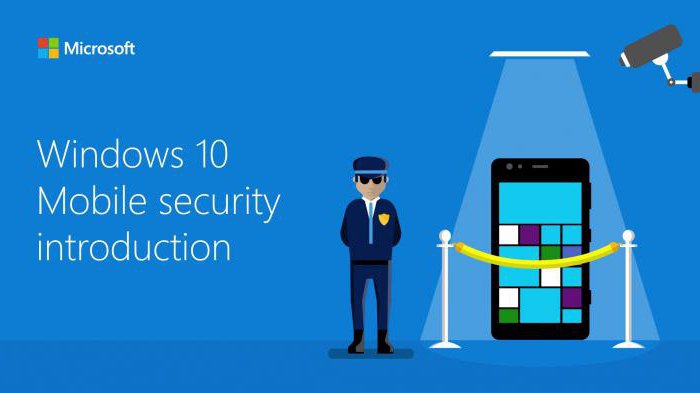
O segundo método é aplicado se tudo estiver bem.trabalhando. Você precisa ir ao menu de configurações, selecionar a guia "Informações do dispositivo" e clicar no botão "Redefinir configurações". Isso é tudo. Após a reinicialização, você obterá um dispositivo puro.
Eu uso o terceiro método muito raramente, porque emseu processo você precisa subir no menu de engenharia do dispositivo. E nem sempre termina bem. Mesmo assim, esta é outra resposta à questão de como redefinir as configurações do Windows 10 para as configurações de fábrica na versão móvel. Portanto, no teclado de discagem, digite a combinação ## 777 # e entre no menu de engenharia. Aqui, selecionamos o botão "Reiniciar" e o dispositivo reinicia. Isso é tudo.
Resumindo, gostaria de dizer que a reversão do sistemasempre vem com alguns riscos. Por exemplo, uma imagem salva pode ser "apagada" e, em seguida, um tijolo sairá do dispositivo. Mas vale a pena tentar de qualquer maneira. Além disso, agora você sabe como redefinir o Windows 10 para as configurações de fábrica. Então, por que não tentar? Ainda é melhor do que instalar o sistema do zero.
Salvar


























